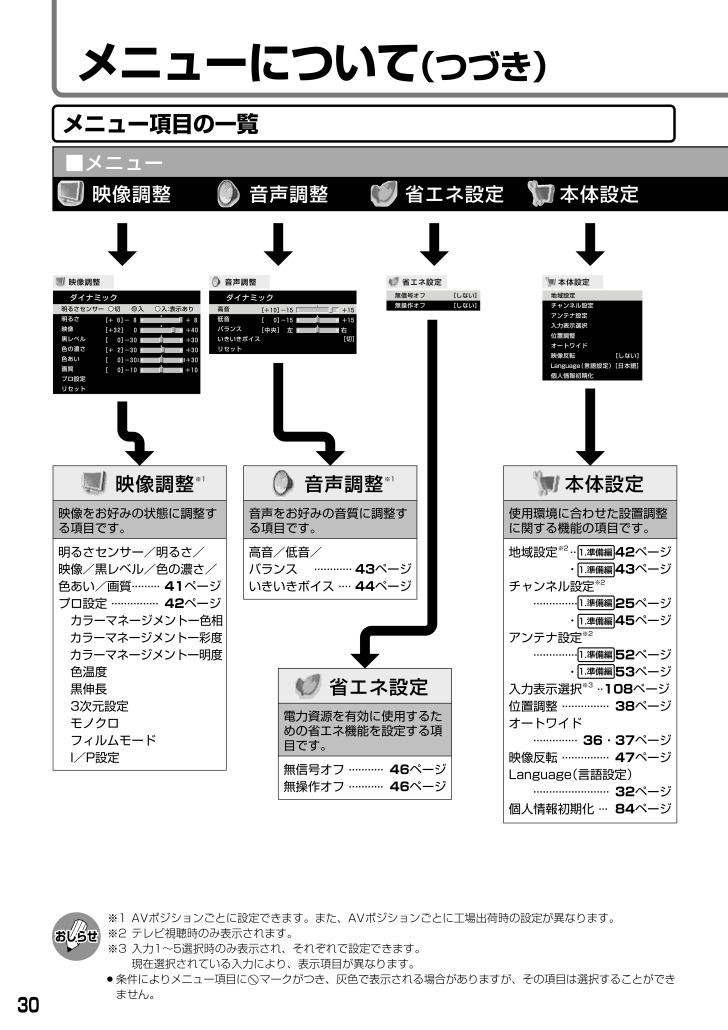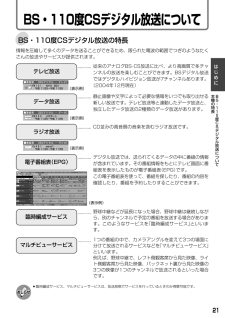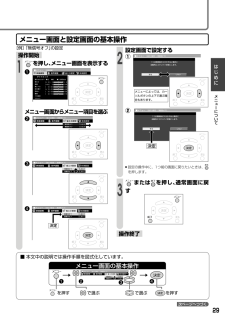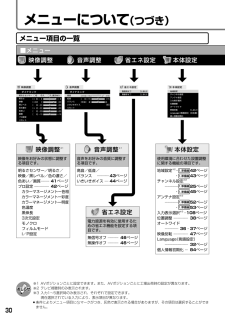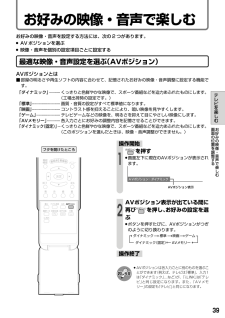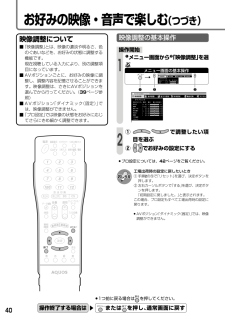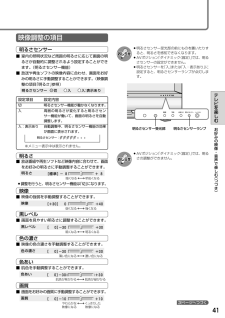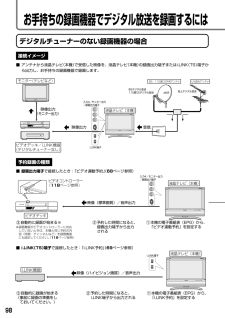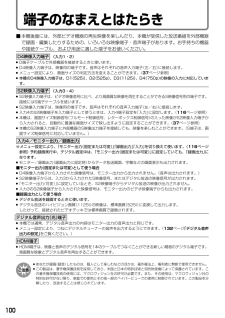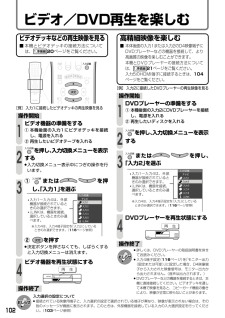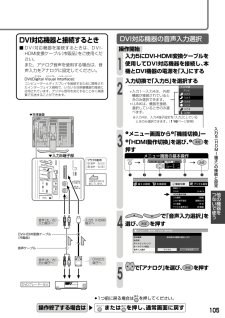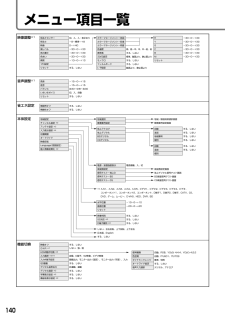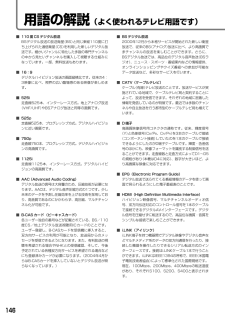12

30 / 163 ページ
現在のページURL
30メニューについて (つづき)映像調整 ■メニュー 音声調整 省エネ設定 本体設定 明るさセンサー プロ設定 リセット +40 黒レベル [0] -30 +30 色の濃さ [+ 2]-30 +30 色あい [0] -30 +30 画質 [0] -10 +10 映像 [+32] 0 +8 明るさ [+ 8]- 8 ダイナミック 切 入 入:表示あり 映像調整 映像をお好みの状態に調整する項目です。 音声をお好みの音質に調整する項目です。 使用環境に合わせた設置調整に関する機能の項目です。 電力資源を有効に使用するための省エネ機能を設定する項目です。 明るさセンサー/明るさ/ 映像/黒レベル/色の濃さ/ 色あい/画質......... 41ページ プロ設定 ............... 42ページ カラーマネージメントー色相 カラーマネージメントー彩度 カラーマネージメントー明度 色温度 黒伸長 3次元設定 モノクロ フィルムモード I/P設定 高音/低音/ バランス ............ 43ページ いきいきボイス .... 44ページ 無信号オフ ........... 46ページ 無操作オフ ........... 46ページ 地域設定※2 .. 42ページ ・ 43ページ チャンネル設定※2 .............. 25ページ ・ 45ページ アンテナ設定※2 .............. 52ページ ・ 53ページ 入力表示選択※3 ..108ページ 位置調整 ............... 38ページ オートワイド .............. 36・37ページ 映像反転 ............... 47ページ Language(言語設定) ........................ 32ページ 個人情報初期化 ... 84ページ 音声調整 +15 いきいきボイス [切] リセット 低音 [0] -15 +15 高音 [+10]-15 ダイナミック バランス [中央] 左 右 省エネ設定 無信号オフ [しない] 無操作オフ [しない] 本体設定 地域設定 チャンネル設定 アンテナ設定 入力表示選択 位置調整 オートワイド 映像反転 [しない] Language (言語設定) [日本語] 個人情報初期化 映像調整※1音声調整※1本体設定 省エネ設定 1.準備編 1.準備編 1.準備編 1.準備編 1.準備編 1.準備編 ※1 AVポジションごとに設定できます。また、AVポジションごとに工場出荷時の設定が異なります。※2 テレビ視聴時のみ表示されます。※3 入力1~5選択時のみ表示され、それぞれで設定できます。現在選択されている入力により、表示項目が異なります。»条件によりメニュー項目にマークがつき、灰色で表示される場合がありますが、その項目は選択することができません。おしらせ おしらせ メニュー項目の一覧
参考になったと評価  38人が参考になったと評価しています。
38人が参考になったと評価しています。
このマニュアルの目次
-
1 .LC-26AD5形名 取扱説明書 エル シー エー...LC-26AD5形名 取扱説明書 エル シー エー ディー 液晶カラーテレビ 操作に入る前に別冊の取扱説明書 をご覧ください。 2. 操作編 1. 準備編 お買いあげいただき、まことにありがとうございました。 この取扱説明書をよくお読みのうえ、正しくお使いください。 ● ご使用前に 「安全上のご注意」 (12ページ)を必ずお読みください。 ● この取扱説明書は、保証書とともにいつでも見ることができるところに必ず保存してください。 ● 製造番号は品質管理上重要なものですから、商品本体に表示されている製...
-
2 .2ヘッドホン端子について 30 » ステレオミニプ...2ヘッドホン端子について 30 » ステレオミニプラグ(φ3.5mm)の付いたヘッドホンをご用意ください。 » ヘッドホンを使わないときは、必ず、ヘッドホン端子からプラグを抜いてください。 » ヘッドホン接続時は、スピーカーから音声が出ません。 » ヘッドホンを接続して音声を聴いているときは、音声調整(43ページ)の設定はできません。 » 入力ごとに別々の音量に設定できます。 ヘッドホン接続時の音量表示 ヘッドホン端子 本体前面 ▼ ヘッドホン 電源 予約 お知らせ 明るさセンサー 選局 ー 音量...
-
3 .操作ガイド3入力を切り換える デジタル放送の3桁チ...操作ガイド3入力を切り換える デジタル放送の3桁チャン ネルを選ぶ [例]BSデジタル放送の162チャンネルを選ぶとき ① BSデジタル放送受信中、3桁入力ボタンを押します。 ② 数字(チャンネル)ボタンでチャンネル番号を入力します。 ① CATVボタンを押します。 ② 数字(チャンネル)ボタンでチャンネル番号を入力します。 デジタル放送の電子番組表を見る » もう一度押すと、表示が消えます。 操作を終了する » 静止画面、番組表やメニュー操作などを終了します。 入力1~5の表示について » 各入力端子に接...
-
4 .4AQUOS操作ガイド電子番組表(EPG)の使いか...4AQUOS操作ガイド電子番組表(EPG)の使いかたフタを閉じたところ カラーボタン ■番組表 [BSデジタル ⋯ テレビ] 103 NHK h 午後 2:00~午後 3:30名曲リクエスト20 今日・4[水]・5[木]・6[金]・7[土]・8[日]・9[月]・10[火] 11/ 3 [火] 午前1 1:00 で番組表に戻る 青 青 次のページへ 黄 黄 3■番組情報 ▽視聴者によるリクエストの中から特に人気 のある20曲の名曲を厳選! 午前11時 午後 0時 午後 1時 午後 2時...
-
5 .操作ガイド5電子番組表︵EPG︶の使いかた青 黄...操作ガイド5電子番組表︵EPG︶の使いかた青 黄 ■番組表 [BSデジタル ⋯ テレビ] 102 NHK BS2 午前11:40~午後 0:00BBBニュース 今日・4[水]・5[木]・6[金]・7[土]・8[日]・9[月]・10[火] 11/ 3 [火] 午前1 1:00 で選択 選局は を押す で前の画面に戻る で終了 番組表 決定 青 青 で前のページへ 緑 緑 で次のページへ 黄 黄 戻る 2■ジャンル検索 ニュース/報道 1/3[火]午後 0:00~午後 0:3...
-
6 .6AQUOS操作ガイド電子番組表(EPG)の使いか...6AQUOS操作ガイド電子番組表(EPG)の使いかた (つづき)▼予約選択画面 デジタル放送を視聴中に を押して電子番組表(EPG)を表示させる 番組を選ぶ(日時指定やジャンル検索もできます) 予約の方法を選ぶ(65ページ) 視聴予約: 予約した時刻になると、予約した番組に切り換わります。 ◎ 視聴予約の手順はここまでです。以下の手順は必要ありません。 録画予約: 予約した時刻になると、予約した番組が録画出力端子またはi.LINK端子から出力されます。 録画機器を選ぶ(68~69ページ) ビ...
-
7 .操作ガイド7電子番組表︵EPG︶の使いかた︵つづき...操作ガイド7電子番組表︵EPG︶の使いかた︵つづき︶予約した内容を確認する (71ページ) 予約した番組の詳細を確認します。 予約完了 786●BSデジタル放送の視聴契約 BSデジタル放送は、有料放送と無料放送があり、有料放送には、あらかじめ契約して視聴する番組と、番組単位で購入して視聴するPPVがあります。 ●110度CSデジタル放送の視聴契約 110度CSデジタル放送は有料放送で、各放送局との個別受信契約が必要です。その他に、番組単位で購入して視聴するPPVがあります。 ●映像や音声について デジタ...
-
8 .8もくじテレビを楽しむ 33~52ページ■画面サイ...8もくじテレビを楽しむ 33~52ページ■画面サイズを設定する............... 34画面サイズと画面サイズ制御信号について............. 34オートワイド機能について ........................................ 35画面サイズを選ぶ....................................................... .36映像判別の設定(オートワイド)................................ 3...
-
9 .9はじめにテレビを楽しむデジタル放送の視聴と予約デ...9はじめにテレビを楽しむデジタル放送の視聴と予約デジタル放送の設定をする情報ペ ジ他の機器をつないで使うQuick StartGuide in English操作ガイド次ページへつづく デジタル放送の設定をする 73~96ページ■字幕表示の設定をする............... 74字幕表示の設定........................................................ .... 74■番組名を表示させる................... 75番組名表示の設定.....
-
10 .10■Part Names - Main Unit...10■Part Names - Main Unit......................150■Part Names - Remote Control Unit..152■Basic Operations...................................155■Enjoying Digital Broadcasts ................159他の機器をつないで使う (つづき)D-VHSビデオデッキでデジタル放送を録画する..... 126D-VHSビデオデッキで録画した...
-
11 .11はじめに82ダウンロードを行う 1!メニュー画...11はじめに82ダウンロードを行う 1!メニュー画面から @「デジタル 設 定」 ー #「 ダウンロード設定」 を選び、 $決定 を押す 2で 「する」 または 「 しない 」 を選 び、 決定 を押す 「する」 ⋯⋯⋯ 自動ダウンロードでソフトウェ アの 更新 を行 いま す。 ( 工場出 荷時の設定) 「しない」 ⋯⋯ ソフトウェアの自動ダウンロー ドを行いません。 デジタル設定 本体設定 機能切換 お知らせ デジタル音声設定 [PCM] ダウンロード設定 [する] 番組表設定 ...
-
12 .12安全上のご注意ご使用前に「安全上のご注意」を必...12安全上のご注意ご使用前に「安全上のご注意」を必ず読み、正しく安全にご使用ください。この取扱説明書および商品には、安全にお使いいただくためにいろいろな表示をしています。その表示を無視して誤った取り扱いをすることによって生じる内容を、つぎのように区分しています。内容をよく理解してから本文をお読みになり、記載事項をお守りください。 警告 人が死亡または重傷を負うおそれがある内容を示しています。 注意 人がけがをしたり財産に損害を受けるおそれがある内容を示しています。AAAAAAAAAA記号は、気をつけ...
-
13 .13はじめに分解禁止通風孔(裏ぶたのすき間)などか...13はじめに分解禁止通風孔(裏ぶたのすき間)などからものを入れると、火災・感電の原因となります。特にお子様にはご注意ください。異物を入れない本機の裏ぶたを外したり、改造したりしない内部には電圧の高い部分があるため、さわると感電の原因となります。内部の点検、修理は販売店にご依頼ください。風呂やシャワー室では使用しない火災・感電の原因となります。雷が鳴り出したら、アンテナ線やプラグに触れない感電の原因となります。電源プラグの刃や刃の付近に、ホコリや金属物が付着しているときは、プラグを抜いて乾いた布で取り除くその...
-
14 .14安全上のご注意 (つづき)電源コードを熱器具に...14安全上のご注意 (つづき)電源コードを熱器具に近づけない電源コードが傷つき、火災・感電の原因となることがあります。電源コードの被覆が溶けて火災・感電の原因となることがあります。ぬれた手で電源プラグを抜き差ししない感電の原因となることがあります。タコ足配線をしない電源プラグを抜くときは、電源コードを引っ張らないアンテナ工事は、技術経験が必要ですので販売店にご相談ください湿気やほこりの多いところ、油煙や湯気が当たるところに置かない»送配電線の近くに設置してしまうと、アンテナが倒れた際に感電の原因となることが...
-
15 .15はじめに電源プラグはゆるみのあるコンセントに接...15はじめに電源プラグはゆるみのあるコンセントに接続しない発熱して火災の原因となることがあります。販売店や電気工事店に交換の依頼をしてください。移動させるときは、接続されている線などをすべて外す接続線を外さないで移動させると、電源コードが傷つき火災・感電の原因となることがあります。お手入れのときや長期間使用しないときは、電源プラグを抜くスタンドの角度を調整するときは注意する感電や火災の原因となることがあります。手や指がはさまれてけがの原因となることがあります。また無理に傾けると転倒して落下やけがの原因となる...
-
16 .16禁止表示どおりに入れる古 新 電池は幼児の手の...16禁止表示どおりに入れる古 新 電池は幼児の手の届く所に置かない。電池は飲み込むと、窒息の原因となったり、胃などに止まったりして大変危険です。飲み込んだ恐れがあるときは、ただちに医師と相談してください。電池はプラス±とマイナス—の向きに注意し、機器の表示どおり正しく入れる。間違えると電池の破裂・液もれにより、火災・けがや周囲を汚損する原因となることがあります。電池の液がもれたときは素手でさわらない。 指定以外の電池を使わない。新しい電池と古い電池または種類の違う電池を混ぜて使わない。»電池の液が目に入った...
-
17 .17はじめにアンテナについて»妨害電波の影響を避け...17はじめにアンテナについて»妨害電波の影響を避けるため、交通のひんぱんな自動車道路や電車の架線、送配電線、ネオンサインなどから離れた場所に立ててください。万一アンテナが倒れた場合の感電事故などを防ぐためにも有効です。»アンテナ線を不必要に長くしたり、束ねたりしないでください。映像が不安定になる原因となりますのでご注意ください。BS・110度CSデジタル放送用のアンテナ線には、必ず専用のケーブルを使用してください。(1.準備編 17ページ参照)»アンテナは風雨にさらされるため、定期的に点検、交換することを心...
-
18 .18使用上のご注意 (つづき)急激な温度差がある部...18使用上のご注意 (つづき)急激な温度差がある部屋(場所)でのご使用は避けてください»急激な温度差がある部屋(場所)でのご使用は、画面の表示品位が低下する場合があります。低温になる部屋(場所)でのご使用の場合»ご使用になる部屋(場所)の温度が低い場合は、画像が尾を引いて見えたり、少し遅れたように見えることがありますが、故障ではありません。常温に戻れば回復します。»低温になる場所には放置しないでください。キャビネットの変形や液晶画面の故障の原因となります。(使用温度:0℃~40℃)守っていただきたいこと雨天...
-
19 .19はじめに取扱い上のご注意»液晶画面を強く押した...19はじめに取扱い上のご注意»液晶画面を強く押したり、ボールペンのような先の尖ったもので押さないでください。また、落としたり強い衝撃を与えないようにしてください。特に液晶画面のパネルが割れることがあります。»振動の激しいところや不安定なところに置かないでください。また、絶対に落としたりしないでください。故障の原因となります。使用環境について»本機を冷え切った状態のまま室内に持ち運んだり、急に室温を上げたりすると、動作部に露が生じ(結露)、本機の性能を十分に発揮できなくなるばかりでなく、故障の原因となることが...
-
20 .20本機の特長高精細液晶パネルでデジタルハイビジョ...20本機の特長高精細液晶パネルでデジタルハイビジョン放送をリアルに再現低消費電力設計、液晶パネルバックライトを自動調光する「明るさセンサー機能」など、環境世紀にふさわしい、AQUOSならではの優れた環境性能RLRL解除 デジタル リセット テレビ リセット ロ ク アナログ音声を接続する 際は「メニュー」で設定して ください。 D4映像端子装備 » 後面にD4映像端子を装備。 DVDプレーヤーなどを接続し、 美しい高精細映像が楽しめます。 (詳しくは 102ページ) 詳しくは 39ペー...
-
21 .21はじめにBS・110度CSデジタル放送について...21はじめにBS・110度CSデジタル放送についてBS・110度CSデジタル放送の特長情報を圧縮して多くのデータを送ることができるため、限られた電波の範囲でつぎのようなたくさんの放送やサービスが提供されます。静止画像や文字によって必要な情報をいつでも取り出せる新しい放送です。テレビ放送等と連動したデータ放送と、独立したデータ放送の2種類のデータ放送があります。CD並みの高音質の音楽を含むラジオ放送です。デジタル放送では、送られてくるデータの中に番組の情報が含まれています。その番組情報をもとにテレビ画面に番組...
-
22 .22BS・110度CSデジタル放送について (つづ...22BS・110度CSデジタル放送について (つづき)BSデジタル放送のチャンネル番号表NHK BS1 101NHK BS2 102なし 700~709NHK ハイビジョン103(臨時編成サービス時:104、105)※BS日テレ140~143、145~149440~449 740~749(臨時編成サービス時:144)※BS朝日150~157450~459 750~759(臨時編成サービス時:158、159)※BS-i160~168460~469 760~769(臨時編成サービス時:169)※BSジャパン17
-
23 .23はじめにBS・110度CSデジタル放送について...23はじめにBS・110度CSデジタル放送について︵つづき︶BSデジタル放送の有料放送を視聴するための手続き■ BSデジタル放送の有料放送 (WOWOW、スターチャンネル) を視聴するには、つぎの2つの手続きが必要です。①(株)ビーエス・コンディショナルアクセスシステムズにB-CASカードの登録をする((株)ビーエス・コンディショナルアクセスシステムズを略して(株)B-CASと呼びます。)B-CASカードの台紙の一部が登録用はがきになっています。必要事項をご記入の上、投函してください。詳しくは、(株)ビーエ...
-
24 .24BS・110度CSデジタル放送について (つづ...24BS・110度CSデジタル放送について (つづき)110度CSデジタル放送について■従来のCS放送とは別の、BSデジタル放送と同じ東経110度の軌道上にある通信衛星 (CS)を利用した新しいデジタル放送です。■110度CSデジタル放送を受信するには、BS・110度CSデジタル放送共用のアンテナ (市販品)が必要です。従来のCSアンテナやBSアナログ用アンテナでは受信できません。また、ブースターや分配器等をご使用になっている場合は、110度CS帯域(2150MHz)まで対応した機器に交換する必要があります...
-
25 .25はじめにBS・110度CSデジタル放送について...25はじめにBS・110度CSデジタル放送について︵つづき︶110度CSデジタル放送を視聴するための手続き■ 110度CSデジタル放送を視聴するには、つぎの2つの手続きが必要です。①(株)ビーエス・コンディショナルアクセスシステムズにB-CASカードの登録をする((株)ビーエス・コンディショナルアクセスシステムズを略して(株)B-CASと呼びます。)B-CASカードの台紙の一部が登録用はがきになっています。必要事項をご記入の上、投函してください。詳しくは、(株)ビーエス・コンディショナルアクセスシステムズ ...
-
26 .26地上デジタル放送について新しい放送サービス従来...26地上デジタル放送について新しい放送サービス従来のテレビ放送(衛星放送は除く)は「地上波放送」と呼ばれていて、すべてアナログ放送です。「地上デジタル放送」では、従来のアナログ方式の放送が新しくデジタル方式に変わります。地上デジタル放送は、2003年12月から東京・大阪・名古屋の3大都市圏の一部地域で開始されています。その他の地域では2006年末までに放送が始まる予定になっています。 (2004年12月現在)高品質な映像と音声、テレビ番組に連動したデータ放送など、いままでの地上アナログ放送にはなかった新しい...
-
27 .27はじめにアンテナについて»地上デジタル放送の受...27はじめにアンテナについて»地上デジタル放送の受信には、UHF対応のアンテナを使用します。現在お使いのアンテナがUHF対応であれば、そのままご使用になれます。(※一部取り替えや調整が必要な場合もあります。)VHFアンテナでは受信できません。 ご使用のアンテナがVHFアンテナのみの場合は、UHFアンテナの追加が必要になります。( ご注意:アンテナ工事は、技術と経験が必要ですので、販売店にご相談ください。)UHF アンテナ ヘッドホン 電源 予約 お知らせ 明るさセンサー ヘッドホン 電源 予約...
-
28 .28メニューについて■テレビ画面にメニューを表示さ...28メニューについて■テレビ画面にメニューを表示させて、リモコン操作で映像や音声などの調整や各種機能の設定ができます。ここではメニューの基本的な使いかたについて説明します。詳しくは、それぞれのページをご覧ください。(30ページ参照)メニューの基本操作▼リモコン メニュー操作に使うリモコンボタン » メニュー画面の表示を入/切します。 メニューボタン » 上下左右方向にカーソルを移動し、項目を選択します。 » 左右カーソルボタンで、項目の調整を行います。 カーソルボタン(上・下・左・右) 戻るボタン » 先に...
-
29 .29はじめにメニ についてメニュー画面と設定画面...29はじめにメニ についてメニュー画面と設定画面の基本操作次ページへつづく [例]「無信号オフ」の設定1メニュー を押し、メニュー画面を表示する操作開始映像調整 ■メニュー [映像調整] 音声調整 省エネ設定 本体設定 明るさセンサー プロ設定 リセット +40 黒レベル [0] -30 +30 色の濃さ [+ 2]-30 +30 色あい [0] -30 +30 画質 [0] -10 +10 映像 [+32] 0 + 8 明るさ [+ 8]...
-
30 .30メニューについて (つづき)映像調整 ■メニュ...30メニューについて (つづき)映像調整 ■メニュー 音声調整 省エネ設定 本体設定 明るさセンサー プロ設定 リセット +40 黒レベル [0] -30 +30 色の濃さ [+ 2]-30 +30 色あい [0] -30 +30 画質 [0] -10 +10 映像 [+32] 0 +8 明るさ [+ 8]- 8 ダイナミック 切 入 入:表示あり 映像調整 映像をお好みの状態に調整する項目です。 音声をお好みの音質に調整する項目です。...
-
31 .31はじめにメニ について︵つづき︶※4 各入力...31はじめにメニ について︵つづき︶※4 各入力系統で設定できます。※5 入力1~4選択時のみ表示され、それぞれで設定できます。※6 入力5(HDMI)選択時のみ表示されます。»条件によりメニュー項目に マークがつき、灰色で表示される場合がありますが、その項目は選択することができません。おしらせ おしらせ 本機の豊富な機能をメニュー画面で操作 ∫ 設定できます。 必要に応じて操作 ∫ 設定してください。 デジタル設定 機能切換 お知らせ 本機のいろいろな機能の設定項目です。 デジタル放送を視聴するため...
-
32 .32[例]表示言語を英語にする1!メニュー画面から...32[例]表示言語を英語にする1!メニュー画面から@「本体設定」ー#「Language(言語設定)」を$選ぶ2で「English」を選び、決定 を押す»画面表示が英語になります。本体設定 ⋯ Language(言語設定)] 音声調整 省エネ設定 本体設定 機能切換 地域設定 チャンネル設定 アンテナ設定 位置調整 オートワイド 映像反転 [しない] Language (言語設定) [日本語] 個人情報初期化 ■MENU [Setup ... 言語設定 (Language...
-
33 .33テレビを楽しむテレビを楽しむ ●この章では、テ...33テレビを楽しむテレビを楽しむ ●この章では、テレビを楽しく使っていただくうえで役立ついろいろな機能と操作方法について説明しています。■画面サイズを設定する..............34画面サイズと画面サイズ制御信号について....................... 34オートワイド機能について.................................................. 35画面サイズを選ぶ..............................................
-
34 .34画面サイズを設定する手動でお好みの画面サイズを...34画面サイズを設定する手動でお好みの画面サイズを選べるだけでなく、放送やソフトの内容によって画面サイズが自動的に切り換わるように設定することができます。■つぎの6つの画面サイズから選択できます。■選択できる画面サイズは、映像の種類によって異なります。画面サイズ制御信号の入った映像の表示について»本機は、画面サイズ制御信号を識別して、ディスプレイに表示される画面サイズを自動設定する機能を備えています。(オートワイド機能35ページ)フルモード制御信号・レターボックス制御信号とは»縦横比16:9の映像(画面サイ...
-
35 .35テレビを楽しむ画面サイズを設定するオートワイド...35テレビを楽しむ画面サイズを設定するオートワイド機能について■ オートワイドとは、受信している放送や外部入力されたソフトの映像を自動的に最適な画面サイズに切り換える機能です。■ オートワイド機能にはつぎの3つの項目があります。各項目はメニューの操作で設定します。「映像判別」.............受信している放送や外部入力されたソフトの映像の上下に黒い帯があるとき、画面サイズを自動的に最適化するよう設定することができます。 (36ページ)「S2対応」...............S2映像入力端子から入力...
-
36 .362① で「映像判別」を選び、決定 を押す②で「...362① で「映像判別」を選び、決定 を押す②で「する」または「しない」を選び、決定 を押すする しない 映像の上下に黒帯がある時、 画面サイズを最適化する設定です。 映像判別 ■メニュー [本体設定 ⋯ オートワイド] テレビ 映像判別機能について»入力が1125i、750pの信号に対しては働きません。»デジタル放送の映像に対しては働きません。おしらせ おしらせ 画面サイズを設定する (つづき)フタを開けたところ 画面サイズを選ぶ■ 本機は手動でお好みの画面サイズを選ぶことができます。1を押し、画面サ...
-
37 .37テレビを楽しむ3① で「S2対応」を選び、決定...37テレビを楽しむ3① で「S2対応」を選び、決定 を押す②で「する」または「しない」を選び、決定 を押す(例.入力3を選んでいる場合)1入力切換 を押し、D端子ケーブルまたはD-コンポーネント変換ケーブルを接続している入力(1または2)を選ぶメニュー画面から「本体設定」ー「オートワイド」を選び、決定 を押す①で「D端子識別」を選び、決定 を押す②で「する」または「しない」を選び、決定 を押す3(例.入力1を選んでいる場合)画面サイズを設定する︵つづき︶する しない ■メニュー [本体設定 ⋯ オートワイ...
-
38 .38画面位置の調整のしかた画面位置の調整について»...38画面位置の調整のしかた画面位置の調整について»画面の位置を調整することができます。「水平位置」⋯⋯画像が右寄り、または左寄りの状態にあるときに調整します。「垂直位置」⋯⋯画像が上がり過ぎ、または下がり過ぎの状態にあるときに調整します。画面の位置を調整する[例]画面の垂直位置を調整する1!メニュー画面から@「本体設定」ー#「位置調整」を選び、$決定 を押す2本体設定 ⋯ 位置調整] 音声調整 省エネ設定 本体設定 機能切換 地域設定 チャンネル設定 アンテナ設定 位置調整 オートワイド ...
-
39 .39テレビを楽しむお好みの映像・音声で楽しむ最適な...39テレビを楽しむお好みの映像・音声で楽しむ最適な映像・音声設定を選ぶ(AVポジション)AVポジションとは■部屋の明るさや再生ソフトの内容に合わせて、記憶されたお好みの映像・音声調整に設定する機能です。「ダイナミック」..........くっきりと色鮮やかな映像で、スポーツ番組などを迫力あふれたものにします。(工場出荷時の設定です。)「標準」..........................画質・音質の設定がすべて標準値になります。「映画」..........................コントラスト感...
-
40 .40お好みの映像・音声で楽しむ (つづき)»プロ設...40お好みの映像・音声で楽しむ (つづき)»プロ設定については、42ページをご覧ください。映像調整について■「映像調整」とは、映像の濃淡や明るさ、色のぐあいなどを、お好みの状態に調整する機能です。現在視聴している入力により、別の調整項目になっています。■ AVポジションごとに、お好みの映像に調整し、調整内容を記憶させることができます。映像調整は、さきにAVポジションを選んでから行ってください。(39ページ参照)■ AVポジション「ダイナミック(固定)」では、映像調整ができません。■「プロ設定」では映像の状態...
-
41 .41テレビを楽しむお好みの映像・音声で楽しむ︵つづ...41テレビを楽しむお好みの映像・音声で楽しむ︵つづき︶»明るさセンサー受光部の前にものを置いたりすると、明るさを感知できなくなります。»AVポジション「ダイナミック(固定)」では、明るさセンサーの設定ができません。»明るさセンサーを「入」または「入:表示あり」に設定すると、明るさセンサーランプが点灯します。おしらせ おしらせ 明るさセンサー: ヘッドホン 電源 予約 お知らせ 明るさセンサー 明るさセンサー受光部 明るさセンサーランプ ヘッドホン 予約 お知らせ 明るさセンサー 電源 ※メ...
-
42 .42お好みの映像・音声で楽しむ (つづき)おしらせ...42お好みの映像・音声で楽しむ (つづき)おしらせ おしらせ »デジタル放送やD4映像端子から入力された映像などを視聴しているとき、「3次元設定」は選択できません。»デジタルハイビジョン放送や、画面表示(チャンネルサイン)に「525p」「1125i」「750p」と表示されるような映像を視聴している場合は、プロ設定の「I/P設定」は選択できません。»元がプログレッシブの映像(525p、750p)のときは、プロ設定の「フィルムモード」を選択することができません。[例]黒伸張を「する」に設定する1!メニュー画面か...
-
43 .43テレビを楽しむお好みの映像・音声で楽しむ︵つづ...43テレビを楽しむお好みの映像・音声で楽しむ︵つづき︶おしらせ おしらせ »ヘッドホンを接続しているときや出力選択を「モニター出力(可変)」に設定しているときは、音声調整ができません。工場出荷時の設定に戻したいとき①手順2の①で「リセット」を選び、決定ボタンを押します。② 左右カーソルボタンで 「する」を選び、決定ボタンを押します。「初期設定に戻しました。」と表示されます。[例]AVポジション「ダイナミック」の「高音」を調整する1!メニュー画面から@「音声調整」を選ぶ2① で「高音」を選ぶ②で、お好みの位置...
-
44 .44お好みの映像・音声で楽しむ (つづき)メリハリ...44お好みの映像・音声で楽しむ (つづき)メリハリのある聞きやすい音にする(いきいきボイス)■ 音声に人の声が多く含まれているときは、こもりがちな低音や耳ざわりな高音を自動的に減らし聞き取りやすい音声にします。音楽が多いときは、自動的に低音と高音を増強し、臨場感豊かな音声にします。いきいきボイス機能の入/切を選択する設定 機能自動音声信号を自動で判別し、ポジションを切り換える必要なく最適な音質でお楽しみいただけます。入強制スピーチモードで、常に人の声が聞き取りやすい音質でお楽しみいただけます。切 動作しませ...
-
45 .45テレビを楽しむチャンネル表示の色について»二重...45テレビを楽しむチャンネル表示の色について»二重音声放送やステレオ放送、モノラル放送は、チャンネル表示の色で区別することができます。主音声と副音声について»ニュースや洋画などの二ヵ国語放送で、吹き替えの日本語(主音声)と英語などの外国語(副音声)の2種類の音声が楽しめます。地上A テレビ 音声 主/副 1212地上A テレビ 音声 ステレオ 1212地上A テレビ 音声 モノラル 1212▼画面表示 二重音声放送のとき ステレオ放送のとき モノラル放送のとき 赤色 黄色 緑色 二重音声放送の音声切換...
-
46 .46便利な機能を使う指定した時間後に電源を切る(オ...46便利な機能を使う指定した時間後に電源を切る(オフタイマー)■「オフタイマー」を使うと、指定した時間後に本機の電源を切ることができます。テレビを見ながらおやすみになるときなどに便利です。1を押す»オフタイマーがすでに設定されている場合は、オフタイマーの残り時間が表示されます。設定されていないときは「切」と表示されます。 オフタイマー: 切 2オフタイマー表示が出ている間に再び を押し、電源が切れるまでの時間を選ぶ»ボタンを押すたびに、設定時間がつぎのように切り換わります。0時間30分 1時...
-
47 .47テレビを楽しむ便利な機能を使う映像の向きを変え...47テレビを楽しむ便利な機能を使う映像の向きを変える 映像の特殊な機能を使う本体設定 ⋯ チャンネル設定] 音声調整 省エネ設定 本体設定 機能切換 地域設定 チャンネル設定 アンテナ設定 位置調整 オートワイド 映像反転 [しない] Language (言語設定) [日本語] 個人情報初期化 デジタル設定 省エネ設定 本体設定 機能切換 映像オフ DNR [しない] 入力4端子設定 [録画出力] QS駆動 [する] デジ...
-
48 .48GR機能を使う■ ゴーストの発生によって見にく...48GR機能を使う■ ゴーストの発生によって見にくくなった地上アナログ放送チャンネルのゴーストを軽減することができます。(GR機能)※GRはゴーストリダクションの略称です。■ GR機能は、地上アナログ放送の入力信号に対してのみ動作し、チャンネルごとに設定できます。■ GR設定は工場出荷時、すべてのチャンネルが「入」に設定されています。ゴーストを軽減する(GR機能)おしらせ おしらせ »つぎのような場合は、ゴースト軽減効果が得られません。»放送局からゴースト除去基準信号が送られていないとき»飛行機などの反射に...
-
49 .49テレビを楽しむメニュー画面でGR設定をする[例...49テレビを楽しむメニュー画面でGR設定をする[例]チャンネルボタン に登録されている地上アナログ放送のチャンネルをGR設定する1①地上Aを押し、地上アナログ放送を選ぶ② チャンネルボタンを押し、6チャンネルを選局する2本体設定 ⋯ チャンネル設定] 音声調整 省エネ設定 本体設定 機能切換 地域設定 チャンネル設定 アンテナ設定 位置調整 オートワイド 映像反転 [しない] Language (言語設定) [日本語] 個人情報初期化 3で「地上アナログ」を選び、決定 を押す...
-
50 .50お好み選局/登録画面にチャンネルを登録する(お...50お好み選局/登録画面にチャンネルを登録する(お好み登録)■ よく見るチャンネルをお好み選局/登録画面に登録できます。■ ネットワーク(地上アナログ、地上デジタル、BSデジタル、110度CSデジタル) やメディア(テレビ、ラジオ、データ)を混在させた登録ができます。※ お好み選局/登録画面は、工場出荷時の状態では、地上アナログ放送に設定されています。お好みのチャンネルを登録する[例]BSデジタルのテレビ放送の103チャンネルをお好み選局/登録画面の「1」(チャンネルボタン)に登録する123① を押し、BS...
-
51 .51テレビを楽しむ1放送を視聴中に を押す»登録さ...51テレビを楽しむ1放送を視聴中に を押す»登録されているチャンネル内容の一覧が表示されます。視聴チャンネル: BS テレビ ■お好み選局/登録 103103 006 220056 2 10112 501 102200 3 181BS 地上D 地上A 地上A 地上A BS CS CS CS BS BS BS で実行 決定 で終了 お好み選局/登録 選局する時は数字ボタンを押してください。 ※登録する時は[決定]を押してください。 -3147102581136912»内容を確認します。2または終了 を押し、...
-
52 .52静止画面で見る»静止ボタンを押し、静止画表示に...52静止画面で見る»静止ボタンを押し、静止画表示になってから30分経過すると、自動的に1画面に戻ります。»静止画表示中に選局や入力切換えをすると、1画面に戻ります。»静止画表示中の画面サイズ切換えはできません。»静止画表示中にメニューボタンを押すと、1画面に戻ります。»静止画表示中にi.LINKボタンを押すと、静止画が解除されます。番組の内容をメモする■ いま見ている放送や映像を静止することができます。料理番組などのメモをとったりするときに便利です。おしらせ おしらせ フタを開けたところ 映像を静止させたい...
-
53 .53デジタル放送の視聴と予約デジタル放送の視聴と予...53デジタル放送の視聴と予約デジタル放送の視聴と予約 ●この章では、地上デジタル放送やBS・110度CSデジタル放送の番組の選びかたや番組予約のしかたなどを説明しています。■デジタル放送の番組を選ぶ ......54番組の選択手順と操作のしかた.......................................... 54お好み選局/登録画面を表示して選ぶ............................... 553桁入力で選ぶ .................................
-
54 .54テレビ放送 ラジオ放送(BSデジタル放送の場合...54テレビ放送 ラジオ放送(BSデジタル放送の場合) データ放送 ネットワークを選ぶ 放送切換ボタンで、3種類のネットワークから放送の配信ネットワークを選びます。 視聴したいチャンネルを選ぶ 次のいずれかの方法でチャンネルを選びます。 メディアを選ぶ テレビ/ラジオ/データボタンで、3種類の放送メディアから選びます。 チャンネルボタン (数字ボタン) で選ぶ » チャンネルボタンを押してください。 » チャンネルボタンには、各放送局のチャンネルが登録(設定)されており、ワンタッチ選局できます。 » 登...
-
55 .55デジタル放送の視聴と予約デジタル放送の番組を選...55デジタル放送の視聴と予約デジタル放送の番組を選ぶ■ デジタルチャンネルが登録されている場合は、お好み選局/登録ボタンを押して、登録されているチャンネルを選局します。(50ページ「お好みのチャンネルを登録する」を参照してください。)① を押して、お好み選局/登録画面を表示する② 視聴したいデジタルチャンネルが登録されているチャンネルボタン(~ )を押す»視聴したいチャンネルがダイレクトに選局できます。操作開始操作終了チャンネル ボタン (数字ボタン) お好み選局/登録画面を表示して選ぶつぎの操作手順でも選...
-
56 .56デジタルチャンネルの確認と登録デジタル放送を視...56デジタルチャンネルの確認と登録デジタル放送を視聴中にデジタル登録 を押す»登録されているチャンネル内容の一覧が表示されます。〈例〉BSデジタル放送の、テレビ放送の一覧»確認後、画面表示を消すには、デジタル登録ボタンまたは終了ボタンを押します。»各デジタル放送のデジタル登録画面は、それぞれ放送を視聴しているときにデジタル登録ボタンを押すと表示されます。»デジタル登録画面を表示中に、各放送切換ボタンまたはテレビ/ラジオ/データボタン(メディア切換えボタン)を押すと、ネットワーク・メディアが切り換わり、そのデ...
-
57 .57デジタル放送の視聴と予約デジタルチ ンネルの確...57デジタル放送の視聴と予約デジタルチ ンネルの確認と登録チャンネル ボタン 101 102 103 141 151 161 171 181 191 200 ー ー NHK BS1 NHK BS2 NHK ハイビジョン BS 日テレ BS 朝日 BS-i BS ジャパン BS フジ WOWOW スター・チャンネル ー ー テレビ チャンネル名 チャンネル番号 BS(BSデジタル放送)チャンネル 300 ー 320 333 444 455 461 47...
-
58 .58デジタルチャンネルの確認と登録 (つづき)デジ...58デジタルチャンネルの確認と登録 (つづき)デジタルチャンネルをチャンネルボタンに登録する■ 各デジタル放送ネットワーク (地上D、BS、CS)の各メディア(テレビ/ラジオ/データ)につき、登録したいチャンネルを12局まで、チャンネルボタン(~ )に登録することができます。1① 登録したいチャンネルを選局する②デジタル登録 を押す③で「登録」を選び、決定 を押す»設定を工場出荷時の状態に戻したいときは、「初期化」を選んで決定ボタンを押します。2登録したいチャンネルボタン( ~ )を押す[例]「BSジャパン...
-
59 .59デジタル放送の視聴と予約複数の映像(最大4つ)...59デジタル放送の視聴と予約複数の映像(最大4つ)または音声(最大8つ)がある番組をご覧のとき、映像および音声を切り換えて楽しむことができます。映像切換 を押し、映像を切り換える»ボタンを押すたびに映像が切り換わり、チャンネルサインの下に映像表示が出ます。※番組によって映像の数は異なります。音声切換 を押し、音声を切り換える»ボタンを押すたびに音声が切り換わり、チャンネルサインの下に音声表示が出ます。音声1 音声2~8※ マルチ音声番組のとき 二重音声番組のとき 主 副 主/副 ※番組によって音声...
-
60 .60を押し、番組情報を表示する(番組情報の画面例)...60を押し、番組情報を表示する(番組情報の画面例)»表示内右側に▲▼マークがある場合は、上下カーソルボタンで情報内容の送り・戻しができます。»番組情報表示を消すときは、もう一度番組情報ボタンを押します。視聴中の番組の情報を見る»テレビ放送に戻すときは、もう一度データ連動( )ボタンを押します。(連動データ放送の画面例)»電源を入れた直後やチャンネル切換えをした直後は、データ連動()ボタンを押しても連動データ放送画面が表示されないことがあります。この場合は、テレビ放送受信後しばらく(約20秒)待ってから操作し...
-
61 .61デジタル放送の視聴と予約電子番組表︵EPG︶の...61デジタル放送の視聴と予約電子番組表︵EPG︶の使いかた視聴中の番組の情報を見る/テレビ放送に連動したデ タ放送を視聴する電子番組表(EPG)の使いかた■デジタル放送では、電子番組表(EPG)の情報が送信されており、見たい番組を探したり、番組情報を見たり、番組を予約したりするのに、この電子番組表を使います。基 本»現在カーソルのあるところが茶色で表示されます。»縦方向にカーソルを動かすときは、上下カーソルボタンを使います。»横方向にカーソルを動かすときは、左右カーソルボタンを使います。電子番組表の切り換え...
-
62 .62電子番組表(EPG)で選ぶ見たい番組を探す» ...62電子番組表(EPG)で選ぶ見たい番組を探す» テレビ放送⋯⋯8日分» ラジオ放送⋯⋯3日分» データ放送⋯⋯最低1日分» 表示時間⋯⋯⋯3時間または6時間※ 電源を入れてからすぐに番組を選んだときは、表示されるまでに時間のかかる場合があります。電子番組表の表示内容1を押し、電子番組表(EPG)を表示する2見たい番組を で選び、決定 を押す放送中の番組を選んだとき -選んだ番組が選局されます。未放送の番組を選んだとき -予約選択画面になります。(65ページ参照)アイコン一覧■ デジタル放送の電子番組表 (...
-
63 .63デジタル放送の視聴と予約電子番組表︵EPG︶で...63デジタル放送の視聴と予約電子番組表︵EPG︶で選ぶ1① を押し、電子番組表(EPG)を表示する②赤 (ジャンル検索)を押す2① でジャンルを選ぶ②で時間帯(12時間単位)を選び、決定 を押す3見たい番組を で選び、決定 を押す»黄ボタンを押すと、番組表示を次のページに送ることができます。前のページに戻るときは、緑ボタンを押します。放送中の番組を選んだとき -選んだ番組が選局されます。未放送の番組を選んだとき -予約選択画面になります。(65ページ参照)ジャンルで番組を探す■ 番組をジャンル別に表示させて...
-
64 .64番組の内容を確認する■ 電子番組表で、番組の詳...64番組の内容を確認する■ 電子番組表で、番組の詳しい情報を見ることができます。1を押し、電子番組表を表示する2内容を確認したい番組を で選ぶ3青 (番組情報を見る)を押す»番組情報が表示されます。»番組情報案内にしたがって、カラーボタン、テレビ/ラジオ/データボタン、カーソルボタンを使い、希望する情報を選択します。視聴中の番組の内容を見るには»番組情報ボタンを押してください。(60ページ参照)(電子番組表を表示する必要はありません。)放送中の他の番組(裏番組)を知りたいとき1を押し、裏番組表を表示する2...
-
65 .65デジタル放送の視聴と予約電子番組表︵EPG︶か...65デジタル放送の視聴と予約電子番組表︵EPG︶から番組を予約する電子番組表︵EPG︶で選ぶ︵つづき︶電子番組表(EPG)から番組を予約する»有料放送を予約する場合は、有料放送のプラットフォームや放送局と、あらかじめ契約をしておく必要があります。契約をしていないと、予約どおりの視聴や録画はできません。»前に入れた予約と日時が重なっている場合は、前の予約を破棄して新たな予約をするか、しないかを選択します。»最大16番組まで予約できます。すでに16番組を予約していて、新たな予約をしたい場合は、予約の取り消し(7...
-
66 .66視聴予約・録画予約を設定した後に電源を切るとき...66視聴予約・録画予約を設定した後に電源を切るときのご注意»リモコンの電源ボタンで「切」にしてください。本体の電源(押・入-切)スイッチでは切らないでください。本体の電源(押・入-切)スイッチで「切」にした場合は、予約ランプの点灯、消灯にかかわらず、予約が実行されません。視聴予約165ページ手順3で、 で「視聴予約」を選び、決定 を押す2で「予約する」を選び、決定 を押す「予約する」⋯⋯⋯無料放送や契約している有料放送が予約できます。「予約しない」⋯⋯予約をしないで番組表に戻ります。 この番組を視聴予約し...
-
67 .67デジタル放送の視聴と予約電子番組表︵EPG︶か...67デジタル放送の視聴と予約電子番組表︵EPG︶から番組を予約する︵つづき︶電源待機状態からの予約動作について録画出力/モニター出力から出力される信号について※ 視聴予約実行中に何らかのボタン操作をすると、視聴予約は終了します。この場合、予約した番組が終了しても電源待機状態にはなりません。※※電源待機状態で予約実行中は、リモコンで電源オンした場合、録画中の番組の視聴および地上Aの選局や、i.LINKを除く外部入力に切り換えることはできますが、地上D、BS、CSの選局やi.LINK入力への切り換えができません...
-
68 .68電子番組表(EPG)から番組を予約する (つづ...68電子番組表(EPG)から番組を予約する (つづき)ビデオ連動予約するとき■ ビデオ連動予約とは、付属のビデオコントローラーを使い、予約時間に合わせてビデオデッキの録画を開始・終了させ、予約したデジタル放送の番組を録画する方法です。1で「ビデオ連動予約」を選び、決定 を押す録画予約の方法を選んでください。 ビデオ連動予約 i.LINK予約 予約しない »ビデオ連動録画設定が済んでいるときは、手順2の画面になります。»ビデオ連動録画設定が済んでいないときは、つぎの画面が表示されます。ビデオ連動設定がされ...
-
69 .69デジタル放送の視聴と予約i.LINK予約すると...69デジタル放送の視聴と予約i.LINK予約するとき■ i.LINK予約とは、本体後面のi.LINK端子に接続したD-VHSビデオデッキなどのi.LINK機器を予約時間に合わせて録画開始・終了させ、予約したデジタル放送の番組を録画する方法です。»i.LINK予約するときは、あらかじめ、 i.LINK機器の接続(121ページ)とi.LINK設定(123・124ページ)を済ませておいてください。»i.LINK予約をするときは、i.LINK機器を本機と1対1で接続してください。複数のi.LINK機器を接続すると、...
-
70 .70電子番組表(EPG)から番組を予約する (つづ...70電子番組表(EPG)から番組を予約する (つづき)ビデオ連動予約の場合PPV番組の購入(する/しない)を選択する»PPV番組を選んでいるときのみ必要な手順です。で「購入する」または「購入しない」を選び、決定 を押す録画:可能 金額:¥500 [PPV番組の購入] この番組はPPV番組です。 この番組の購入予約をしますか? 購入する 購入しない »「購入しない」を選んだときは、番組表に戻ります。2① で「音声」を選び、決定 を押す②で音声を選び、決定 を押す»音声の数は、番組によって異なります。 映...
-
71 .71デジタル放送の視聴と予約B 使用するi.L...71デジタル放送の視聴と予約B 使用するi.LINK機器を変更する»使用するi.LINK機器を変えたいときのみ必要な手順です。1で「録画連動機器の変更」を選び、決定 を押す2で、使用するi.LINK機器を選び、決定 を押す録画する機器を選択してください。 追加購入グループ 設定の確認 録画連動機器の変更 機器名 メーカー 形名 D-VHS01 ○○○ ○○ D-VHS02 ○○○ ○○ D-VHS03 ●●● ●● »i.LINK予約をするときは、i.LINK機器を本機と1対1で接続してくださ...
-
72 .72予約を変更したいとき12で「変更する」を選び、...72予約を変更したいとき12で「変更する」を選び、決定 を押す»予約選択画面になります。予約操作をやりなおす»65~71ページの操作手順を参照してください。予約を取り消したいとき12で「取り消す」を選び、決定 を押すで「する」を選び、決定 を押すする しない [BSテレビ番組の予約設定] この番組の予約を取り消しますか? データ:なし 録画:ビデオ録画 金額:¥0 映像:映像1 1125i 音声:ステレオ 音声:音声1 ステレオ 字幕:詳細設定なし 実行中の予約録画を解除するには»デジタルに関するリモコ...
-
73 .73デジタル放送の設定をするデジタル放送の設定をす...73デジタル放送の設定をするデジタル放送の設定をする ●この章では、デジタル放送を楽しく、安心してご覧いただくためのいろいろな設定と操作方法について説明しています。■ 字幕表示の設定をする............... 74字幕表示の設定............................................................... ....... 74■ 番組名を表示させる................... 75番組名表示の設定.........................
-
74 .74字幕ボタンについて»字幕表示設定を「する」にし...74字幕ボタンについて»字幕表示設定を「する」にしたとき複数の字幕がある番組では、リモコン(フタ内)の字幕ボタンを押すと、字幕を切り換えられます。»字幕表示設定を「しない」にしたとき字幕のある番組では、リモコン(フタ内)の字幕ボタンを押すと、字幕表示の入/切、および複数の字幕の切換えができます。»録画中に字幕表示すると、モニター/録画出力端子(録画出力に設定時)から字幕も出力されます。2で「する」または「しない」を選び、決定 を押す「する」⋯⋯字幕のある番組では、つねに字幕を表示します。(リモコンの字幕ボタ...
-
75 .75デジタル放送の設定をする1!メニュー画面から@...75デジタル放送の設定をする1!メニュー画面から@「機能切換」ー#「番組名表示設定」を選び、$決定 を押す2で「する」または「しない」を選び、決定 を押すデジタル放送の選局や番組の切換えで番組名を表示しますか? する しない 「する」⋯⋯番組タイトルや放送時間などを表示します。(表示例)おはよう世界のトップスポーツ 午前 9:00~午前 9:50 NHK h 「しない」⋯何も表示しません。デジタル設定 示設定] 省エネ設定 本体設定 機能切換 映像オフ DNR ...
-
76 .764確認のため、再度同じ番号を数字ボタン(~ )...764確認のため、再度同じ番号を数字ボタン(~ )で入力する»間違った番号を入力した場合は、手順3からやりなおしになります。する しない 暗証番号を設定しますか? 4桁の数字を入力してください。 確認のため再度入力してください。 - - - - * * * * 暗証番号について本機は、視聴する人の年齢制限や視聴料金の制限など、各種の制限を設けることができます。これらの制限を通過するときやPPV番組などを購入するときに暗証番号を使います。1!メニュー画面から@「デジタル設定」ー#「暗証番号設定」を選び...
-
77 .77デジタル放送の設定をする5① 暗証番号をメモす...77デジタル放送の設定をする5① 暗証番号をメモする②「確認」で決定 を押す»これで暗証番号の設定は完了です。»暗証番号は必ずメモしてください。暗証番号を忘れたときは»受信契約されている、有料放送の放送局(WOWOWやスターチャンネルなど) までご連絡ください。放送局で前の暗証番号を消去します。暗証番号の消去には手数料がかかります。(2004年12月現在)おしらせ おしらせ 確認 暗証番号を設定します。 暗証番号は必ずメモしておいてください。 安心して使うための設定暗証番号を変更するとき»暗証番号を入力す...
-
78 .78安心して使うための設定 (つづき)双方向サービ...78安心して使うための設定 (つづき)双方向サービスの利用を制限する■ 双方向サービスのデータ送受信には、電話回線の利用料金がかかります。使用を制限するために、電話回線やLANへの接続をするかしないかの設定ができます。設定には暗証番号の入力が必要です。この設定をするためには、あらかじめ暗証番号の設定(76ページ)をしておくことが必要です。1!メニュー画面から@「デジタル設定」ー#「双方向サービス設定」を選び、$決定 を押す2数字ボタン( ~ )で暗証番号を入力する»双方向サービス設定画面が表示されます。3で...
-
79 .79デジタル放送の設定をする操作終了する場合はメニ...79デジタル放送の設定をする操作終了する場合はメニュー または終了 を押し、通常画面に戻す▼安心して使うための設定︵つづき︶4で購入金額の入力欄を選ぶ5購入金額の上限を数字ボタン( ~)で入力し、決定 を押す[例]1,000円のとき»購入金額の制限を設けない場合は、「無制限」を選んで決定ボタンを押します。 PPV制限 購入金額制限 PPVの購入金額を制限できます。 円以上は 暗証番号による確認をする。 または、 無制限 - - - 0 0 PPV制限 購入金額制限 PPVの購入金額を制限できま...
-
80 .80B ボードを表示して情報を見る■ 送られてい...80B ボードを表示して情報を見る■ 送られている、CS各ネットワークの掲示板(ボード情報)のタイトル一覧を表示して、ご覧になりたいタイトルを選び、メッセージを表示することができます。表示したいネットワークをで選び、決定 を押す1»選んだネットワークのボードが表示されます。見たい情報のタイトルをで選び、決定 を押す2(スカパー!110Pのボード表示例)■メニュー [お知らせ ⋯ ボード] ボードのタイトル情報を取得しますか? CS1 CS2 ⋯SKY PerfecTV!110 Pの情報 ⋯SKY Per...
-
81 .81デジタル放送の設定をするお知らせを見る3① メ...81デジタル放送の設定をするお知らせを見る3① メッセージの内容を確認する②「一覧へ」「前へ」「次へ」のいずれかをで選び、決定 を押す»ボード情報は、そのとき放送で送られているものを表示しますので、消去はできません。おしらせ おしらせ ■メニュー [お知らせ ⋯ ボード] スカパー!110 P無料サンデーのお知らせ 毎月第1日曜日はスカパー!110 Pの・・・・ 一覧へ 前へ 次へ 操作終了する場合はメニュー または終了 を押し、通常画面に戻す▼1「実行」で決定 を押し、B-CASカード番号表示を実行す...
-
82 .82ダウンロードを行う1!メニュー画面から@「デジ...82ダウンロードを行う1!メニュー画面から@「デジタル設定」ー#「ダウンロード設定」を選び、$決定 を押す2で「する」または「しない」を選び、決定 を押す「する」⋯⋯⋯自動ダウンロードでソフトウェアの更新を行います。(工場出荷時の設定)「しない」⋯⋯ソフトウェアの自動ダウンロードを行いません。デジタル設定 定 本体設定 機能切換 お知らせ デジタル音声設定 [PCM] ダウンロード設定 [する] 番組表設定 通信設定 ビデオ連動録画設定 i.LINK設定 暗証番号設定す...
-
83 .83デジタル放送の設定をする自動ダウンロードを「し...83デジタル放送の設定をする自動ダウンロードを「しない」に設定した場合、手動でダウンロードを行うことができます。手動でダウンロードを行うとき1で「ダウンロードのお知らせ」を選び、決定 を押す2画面の表示内容を確認してから、で「実行」を選び、決定 を押す3デジタル設定 機能切換 お知らせ 受信メッセージ一覧 ボード 受信機レポート ■メニュー [お知らせ ⋯ 受信メッセージ一覧] 未読 ダウンロードのお知らせ 未読 2/26[月] ●●●●●●● 未読 2/26[月] ●●●●●●● ▲ ...
-
84 .84本機を譲渡・廃棄するとき1で「する」を選び、決...84本機を譲渡・廃棄するとき1で「する」を選び、決定 を押す2本体設定 ⋯ 個人情報初期化] 音声調整 省エネ設定 本体設定 機能切換 地域設定 チャンネル設定 アンテナ設定 位置調整 オートワイド 映像反転 [しない] Language (言語設定) [日本語] 個人情報初期化 する しない 個人情報の消去を行いますか? この機能は、本機を廃棄したり 他人へ譲渡するときに実行してください。 ■メニュー [本体設定 ⋯ 個人情報初期化] データ放送の双方向サービスなどで本機...
-
85 .85デジタル放送の設定をする番組表を利用するための...85デジタル放送の設定をする番組表を利用するための設定を行う本機を譲渡・廃棄するときおしらせ おしらせ »番組表取得設定を「する」に設定した場合、リモコンで電源を「切」にしても、電源が切れるまでにしばらく時間がかかることがあります。(本機が放送局の番組情報を取得しているためです。)また、本体の電源(押・入-切)スイッチで「切」にした場合は、番組情報を取得できません。1!メニュー画面から@「デジタル設定」ー#「番組表設定」を選び、$決定 を押す2で「番組表取得設定」を選び、決定 を押すデジタル設定 定 本...
-
86 .86番組表を利用するための設定を行う (つづき)1...86番組表を利用するための設定を行う (つづき)1!メニュー画面から@「デジタル設定」ー#「番組表設定」を選び、$決定 を押す2で「ジャンルアイコン設定」を選び、決定 を押す操作開始デジタル設定 定 本体設定 機能切換 お知らせ デジタル音声設定 [PCM] ダウンロード設定 [する] 番組表設定 通信設定 ビデオ連動録画設定 デジタル設定 定 本体設定 機能切換 お知らせ デジタル音声設定 [PCM] ダウンロード設定 [する] 番組表設定 ...
-
87 .87デジタル放送の設定をする双方向通信を行うための...87デジタル放送の設定をする双方向通信を行うための優先利用回線設定双方向通信を行うための優先利用回線設定番組表を利用するための設定を行う︵つづき︶1!メニュー画面から@「デジタル設定」ー#「通信設定」を選び、$決定 を押すデジタル設定 定 本体設定 機能切換 お知らせ デジタル音声設定 [PCM] ダウンロード設定 [する] 番組表設定 通信設定 ビデオ連動録画設定 i.LINK設定 暗証番号設定 視聴年齢制限設定2① で「優先利用回線設定」を選び、決定 を押す②で「...
-
88 .884①決定 を押してソフトウェアキーボードを表示...884①決定 を押してソフトウェアキーボードを表示し、ユーザー名を入力する»カーソルが「パスワード」の欄に移動します。②決定 を押してソフトウェアキーボードを表示し、パスワードを入力する»カーソルが「パスワード確認」の欄に移動します。③決定 を押してソフトウェアキーボードを表示し、同じパスワードをもう一度入力する④「次へ」で決定 を押す 電話回線設定-自動 電話回線設定-手動 電話会社設定 優先利用回線設定 プロバイダ設定 LAN設定 ■メニュー [デジタル設定 ⋯ 通信設定] ユーザー名とパスワ...
-
89 .89デジタル放送の設定をする5で「する」または「し...89デジタル放送の設定をする5で「する」または「しない」を選び、決定 を押す»「する」を選んだ場合は、「次へ」で決定ボタンを押します。手順7に進んでください。»「しない」を選んだ場合は、DNSのIPアドレスを入力します。手順6に進んでください。 電話回線設定-自動 電話回線設定-手動 電話会社設定 優先利用回線設定 プロバイダ設定 LAN設定 ■メニュー [デジタル設定 ⋯ 通信設定] DNSのIPアドレスを自動で 取得しますか? [DNS設定] 次へ --- --- --- --- 自動設...
-
90 .90LAN接続と設定■ デジタル放送のデータ放送と...90LAN接続と設定■ デジタル放送のデータ放送との双方向通信は、本機を電話回線につなぐとできますが、プロバイダを利用したLANを設定すれば、通信速度が向上し、データ放送をさらに快適に楽しむことができます。この場合、LAN接続と設定が必要となります。■ パソコンなどのインターネット環境をお持ちでない場合は、つぎのような接続機器が必要になります。また、回線業者やプロバイダにより、必要な機器と接続方法が異なります。LAN接続のしかた(接続の一例です)»ADSLの接続は、専門知識が必要なため、ADSL事業者にお問...
-
91 .91デジタル放送の設定をするおしらせ おしらせ »...91デジタル放送の設定をするおしらせ おしらせ »LAN設定は専門知識が必要ですので、お買い上げの販売店やADSL事業者などにご相談ください。123!メニュー画面から@「デジタル設定」ー#「通信設定」を選び、$決定 を押すデジタル設定 定 本体設定 機能切換 お知らせ デジタル音声設定 [PCM] ダウンロード設定 [する] 番組表設定 通信設定 ビデオ連動録画設定 i.LINK設定 暗証番号設定 視聴年齢制限設定 PPV設定 双方向サービス設定 システム動作...
-
92 .928プロキシサーバーの設定① で「する」または「...928プロキシサーバーの設定① で「する」または「しない」を選び、決定 を押す「する」を選んだときは② プロキシサーバーのアドレス、ポート番号を入力する 電話回線設定-自動 電話回線設定-手動 電話会社設定 優先利用回線設定 プロバイダ設定 LAN設定 アドレス ポート ●●●●●●●●●● ●●●● しない する プロキシサーバーを利用しますか? 次へ 「次へ」で決定 を押す946LAN接続と設定 (つづき)IPアドレスを設定するで「する」または「しない」を選び、決定 を押す「する」⋯⋯IPア...
-
93 .93デジタル放送の設定をするLAN接続と設定︵つづ...93デジタル放送の設定をするLAN接続と設定︵つづき︶より詳細な設定(通常は「しない」を選びます。)10で「する」または「しない」を選び、決定 を押す»通常は「しない」を選んでください。 電話回線設定-自動 電話回線設定-手動 電話会社設定 優先利用回線設定 プロバイダ設定 LAN設定 より詳細な設定を行いますか? しない する 「する」⋯⋯⋯手順11へ進みます。「しない」⋯⋯手順13へ進みます。LAN接続スピードを設定する11で「自動検出」を選び、決定 を押す»通常は設定の必要はありません。通...
-
94 .94ソフトウェアキーボードについて■プロバイダ設定...94ソフトウェアキーボードについて■プロバイダ設定(88ページ)やLAN設定(91ページ)を行うときに文字入力の必要な欄で決定ボタンを押すと、画面にソフトウェアキーボードが表示されます。このソフトウェアキーボードを使って、各入力欄に必要な文字・数字・記号を入力します。ソフトウェアキーボードの使いかた■ ソフトウェアキーボードは、カーソルボタン、決定ボタン、戻るボタン、カラーボタン (青・赤・緑・黄)を使って操作します。カーソルボタン :入力文字(文字モード・文字グループ)の選択をします。 決定ボタン :選...
-
95 .95デジタル放送の設定をするソフトウ アキ ボ ド...95デジタル放送の設定をするソフトウ アキ ボ ドについてだく点「゛」や半だく点「゜」を付ける[例]「び」を入力する1① で文字モード「ひらがな」を選ぶ②で「は行」を選び、決定 を押す2で「ひ」を選び、決定 を押す3で「゛」を選び、決定 を押す»「゜」を選んで決定ボタンを押すと、「ぴ」になります。スペースを入力するで文字グループから「空白」を選び、決定 を押す»文字モードにより、半角スペースと全角スペースがあります。で選択 で展開 で文字消去 決定 戻る 編集 記号半角 英数半角 英数全角 カタカナ ...
-
96 .96ソフトウェアキーボードについて (つづき)入力...96ソフトウェアキーボードについて (つづき)入力文字の種類入力文字一覧表 文字モード ひらがな 文字グループ(展開表示) 記号 か行 あ行 さ行 た行 な行 は行 ま行 や行 ら行 わ行 空白 記号 ー、。・「」- さしすせそ ゛ はひふへほ ゛゜ らりるれろ さ行 は行 ら行 あ行 あいうえおぁぃぅぇぉ たちつてとっ ゛ まみむめも わをんゎ た行 ま行 わ行 か行 かきくけこ ゛ なにぬねの やゆよゃゅょ (全角スペース) な行 や行 空白 カタカナ 記号 カ行 ア行 サ行...
-
97 .97他の機器をつないで使う他の機器をつないで使う ...97他の機器をつないで使う他の機器をつないで使う ●この章では、お手持ちのAV機器をつないで再生映像を楽しんだり、地上アナログ放送やデジタル放送などを録画したりするときに必要となることがらについて説明しています。■お手持ちの録画機器でデジタル放送 を録画するには......................98デジタルチューナーのない録画機器の場合....................... 98デジタルチューナー付きの録画機器の場合....................... 99■端子のなまえとはた...
-
98 .98デジタルチューナーのない録画機器の場合■録画出...98デジタルチューナーのない録画機器の場合■録画出力端子で接続したとき:「ビデオ連動予約」(68ページ参照)予約録画の種類■i.LINK(TS)端子で接続したとき:「i.LINK予約」(69ページ参照)BSデジタル放送 110度CSデジタル放送 地上デジタル放送 入力4/モニター出力 /録画出力端子 i.LINK端子 受信 映像出力 映像出力 (モニター出力) BS・110度CS共用アンテナ UV混合アンテナ ビデオデッキ/i.LINK機器 (デジタルチューナーなし) モニター(テレビなど) 液晶テレビ(...
-
99 .99他の機器をつないで使うお手持ちの録画機器でデジ...99他の機器をつないで使うお手持ちの録画機器でデジタル放送を録画するには■ お手持ちの機器にアンテナを接続して、録画します。接続イメージ■ 録画機器で予約設定をします。予約の設定については、録画機器の取扱説明書をご覧ください。予約録画についてお持ちの録画機器に外部自動録画機能(シンクロ予約機能)が付いている場合シンクロ予約とは、録画機器側で録画出力信号を受信すると自動的に録画を開始する機能です。下記の手順で操作してください。(詳しくは録画機器の取扱説明書をご覧ください。)1液晶テレビ(本機)の録画出力端子と...
-
100 .100端子のなまえとはたらき■本機後面には、外部ビ...100端子のなまえとはたらき■本機後面には、外部ビデオ機器の再生映像を楽しんだり、本機が受信した放送番組を外部機器で録画・編集したりするための、いろいろな映像端子・音声端子があります。お手持ちの機器や接続ケーブル、および用途に適した端子をお使いください。 D4映像入力端子 (入力1・2) »D端子ケーブルで外部機器を接続するときに使います。»D4映像入力端子は、映像用の端子です。音声はそれぞれの音声入力端子 (左/右)に接続します。»メニュー設定により、画面サイズの判定方法を変えることができます。(37...